Lesson Progress
0% Complete
이미지 분류기 소개
PictoBlox 기계 학습 환경 의 이미지 분류자는 특성에 따라 이미지를 여러 클래스로 분류하는 데 사용됩니다.
예를 들어 사람이 마스크를 올바르게 착용하고 있는지 또는 마스크를 전혀 착용하고 있는지 판단하기 위해 모델을 구성한다고 가정해 보겠습니다. 이미지를 세 가지 클래스로 분류해야 합니다.
- 마스크 착용

- 마스크 미착용

- 마스크를 잘못 착용

이것은 시스템이 클래스 중 하나로 이미지에 레이블을 지정하려는 이미지 분류의 경우입니다.
이 자습서에서는 PictoBlox Image Classifier를 사용하여 ML 모델을 구성하는 방법을 배웁니다.
절차와 관련된 단계는 다음과 같습니다.
- 환경 설정
- 데이터 수집(Data collection)
- 모델 훈련
- 모델 테스트
- 모델을 PictoBlox로 내보내기
- PictoBlox에서 스크립트 작성
환경 설정
먼저 이미지 분류를 위한 ML 환경을 설정해야 합니다.

모델 작성을 위한 기계 학습 환경은 Windows, macOS 또는 Linux 용 PictoBlox의 데스크톱 버전에서만 사용할 수 있습니다. Web, Android 및 iOS 버전에서는 사용할 수 없습니다.
아래 단계를 따르십시오.
- PictoBlox를 열고 새 파일을 만듭니다.
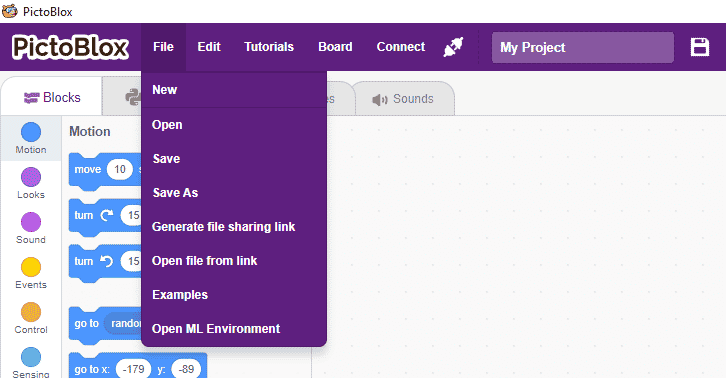
- 코딩 환경을 Python Coding으로 선택합니다.

- ML 환경에 액세스하려면 “ File ” 탭에서 “Open ML Environment”옵션을 선택합니다
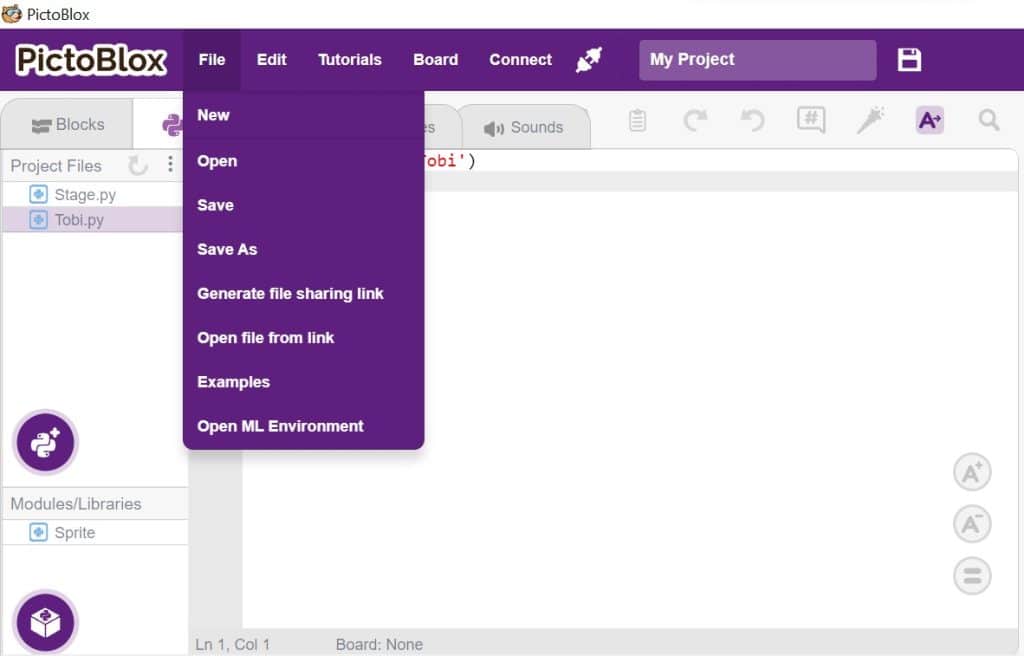
- 처음 실행할 때 Python 종속성을 다운로드해야 합니다. 다음 창이 열립니다. Download 버튼을 클릭하고 종속성이 다운로드될 때까지 기다립니다.
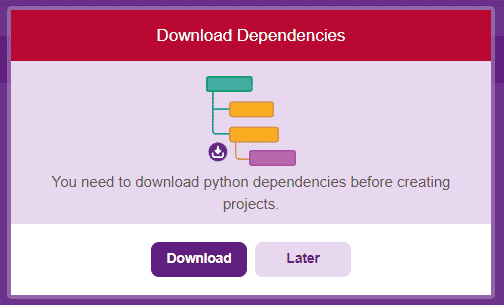
- 다음 화면이 표시됩니다.
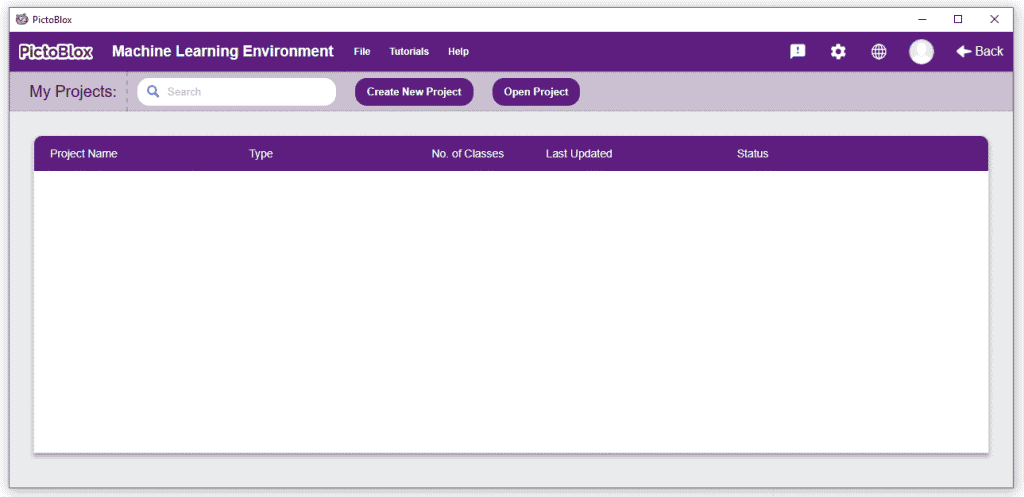 ” Create New Project “를 클릭합니다.
” Create New Project “를 클릭합니다. - 창이 열립니다. 원하는 프로젝트 이름을 입력하고 ” Image Classifier ” 확장자를 선택합니다. ” Create Project ” 버튼을 클릭하여 이미지 분류자 창을 엽니다.
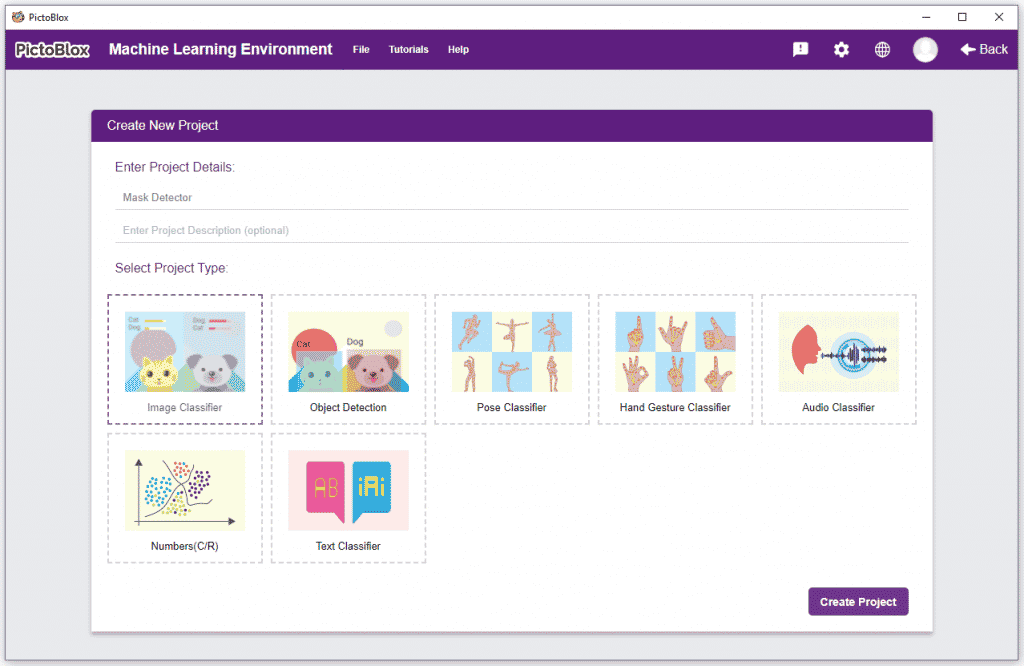
- 당신은 이미지를 볼 것입니다 이미 만들어진 두 개의 클래스가 포함된 분류자 워크플로입니다. 환경이 모두 설정되었습니다. 이제 데이터를 업로드할 차례입니다.
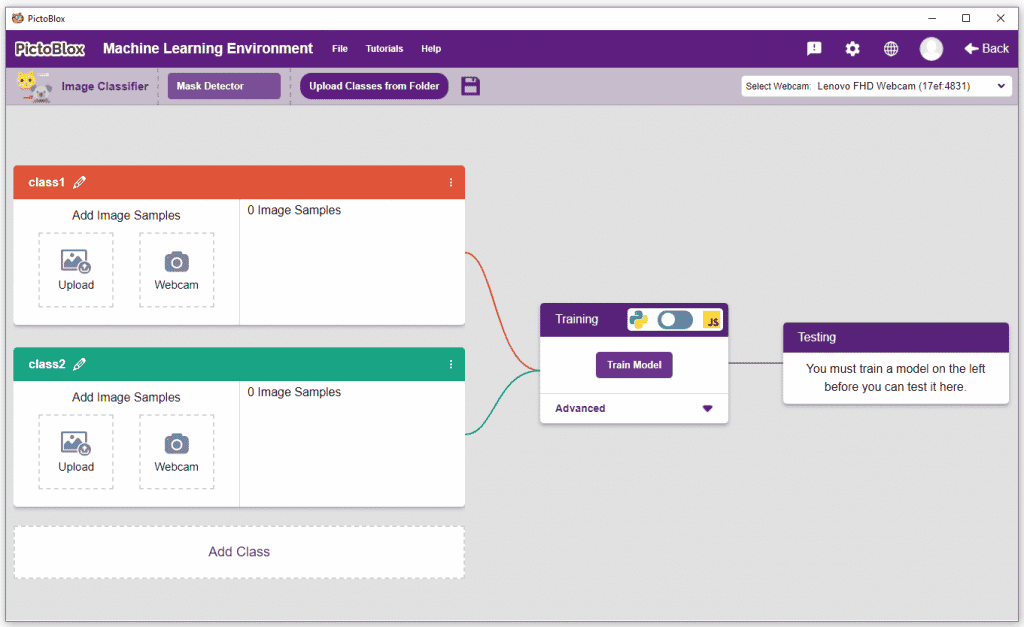
데이터 수집 및 업로드
각 클래스는 특정 범주입니다. 기계 학습 모델은 이미지를 이러한 두 개 이상의 클래스로 분류합니다. 비슷한 이미지는 같은 클래스에 넣습니다.
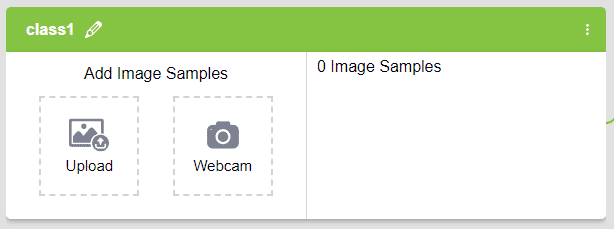
각 클래스에서 제공해야 하는 2가지 사항이 있습니다.
- 클래스 이름: 연필 아이콘을 클릭하여 “class1″이 적힌 곳에 이름을 적습니다.
- 이미지 데이터: 이 데이터는 웹캠 ( Webcam 버튼)에서 가져오거나 로컬 스토리지 또는 Google 드라이브에서 업로드 ( Upload 버튼)할 수 있습니다.
이 프로젝트에는 세 가지 클래스가 필요합니다.
- 마스크 착용 – Mask On
- 마스크 미착용 – Mask Off
- 마스크를 잘못 착용함 – Mask Wrong
세 클래스에 대한 데이터를 업로드하려면 다음 단계를 따르십시오.
- 첫 번째 클래스의 이름을 Mask On으로 바꿉니다 .
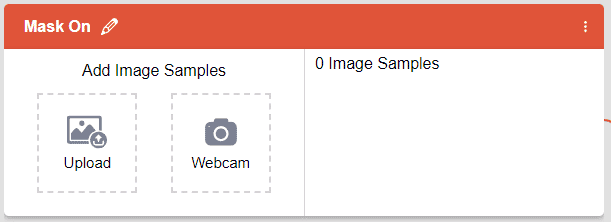
- Webcam 버튼을 클릭합니다.
카메라 피드를 변경하려면 오른쪽 상단 모서리에 있는 웹캠 선택기에서 변경할 수 있습니다.
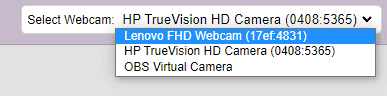
- 그런 다음 “Hold to Record” 버튼을 클릭하여 마스크 이미지를 캡처합니다. 서로 다른 머리 방향으로 200장의 사진을 찍습니다.
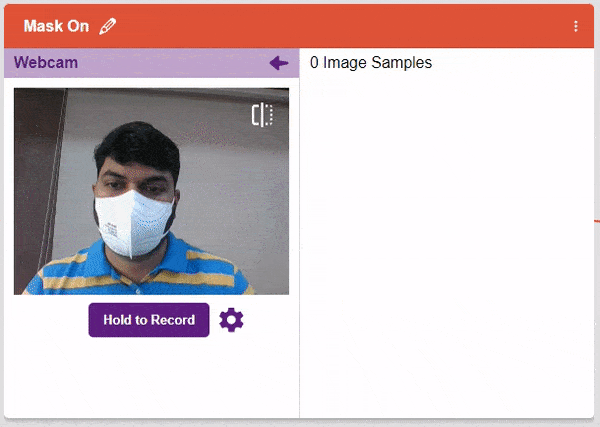 이미지를 삭제하려면 이미지 위로 마우스를 가져간 다음 삭제 버튼을 클릭하십시오.
이미지를 삭제하려면 이미지 위로 마우스를 가져간 다음 삭제 버튼을 클릭하십시오.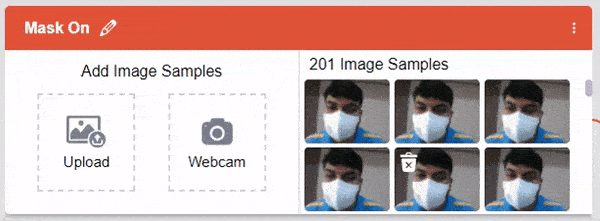 업로드가 완료되면 클래스에서 이미지를 볼 수 있습니다.
업로드가 완료되면 클래스에서 이미지를 볼 수 있습니다. - Class 2의 이름을 Mask Off로 바꾸고 웹캠에서 샘플을 가져옵니다.
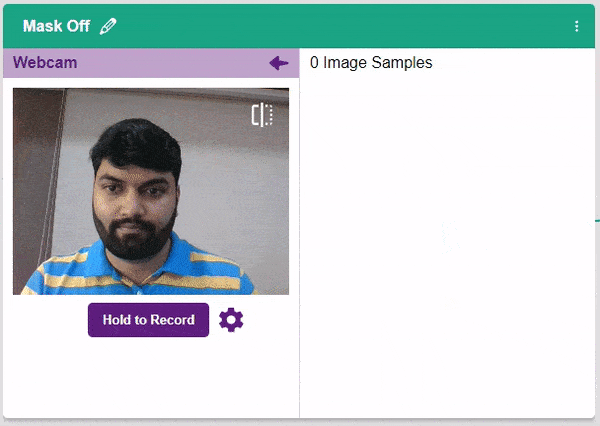
- ” Add Class ” 버튼을 클릭하면 환경에 새 클래스가 표시됩니다. 클래스 이름을 Mask Wrong으로 바꿉니다.
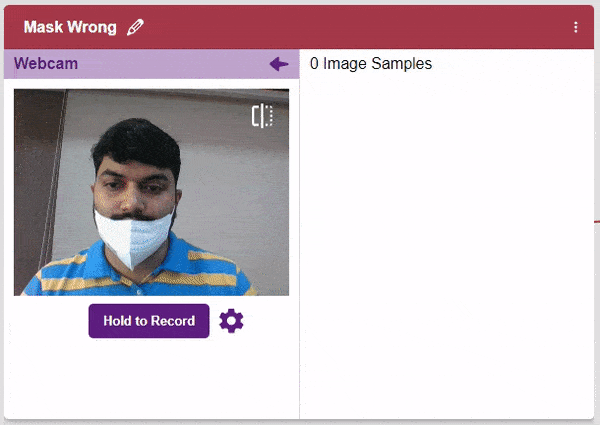
 메모: 모델을 학습시키려면 각 클래스에 최소 20개의 샘플을 추가해야 합니다. 샘플이 많을수록 더 나은 결과를 얻을 수 있습니다.
메모: 모델을 학습시키려면 각 클래스에 최소 20개의 샘플을 추가해야 합니다. 샘플이 많을수록 더 나은 결과를 얻을 수 있습니다. 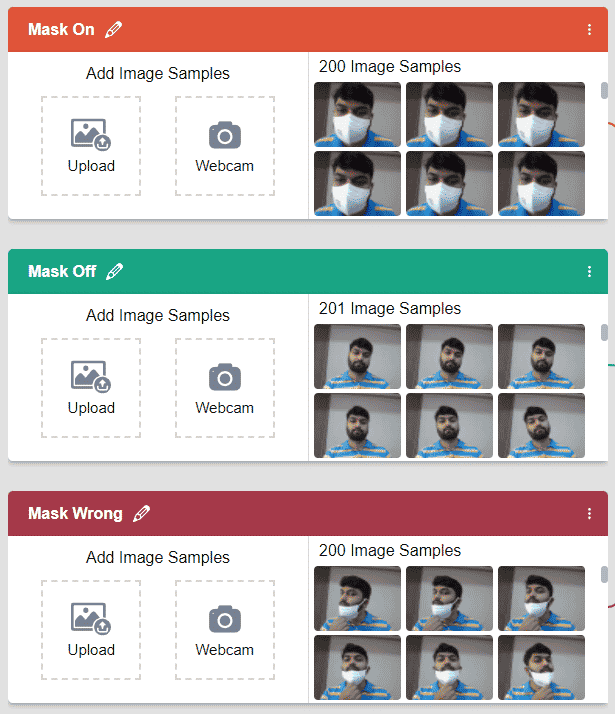 보시다시피 이제 각 클래스에는 패턴을 파생할 데이터가 있습니다. 이러한 패턴을 추출하고 사용하려면 모델을 훈련해야 합니다.
보시다시피 이제 각 클래스에는 패턴을 파생할 데이터가 있습니다. 이러한 패턴을 추출하고 사용하려면 모델을 훈련해야 합니다.

